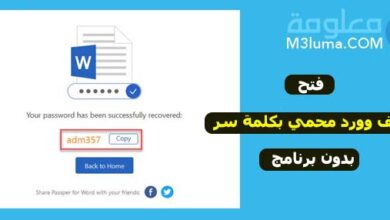جميع اختصارات لوحة المفاتيح في Word

في مقالنا اليوم سأحاول أن أجعله أكثر تركيزا بحيث سأحدثك فقط عن جميع اختصارات لوحة المفاتيح في Word، الآن سأقوم بتقديم جداول اختصارات لوحة المفاتيح في Word!!
ويسعدني عزيزي القاري ان أخبرك أنه قد سبق لنا بالفعل وأن قمنا بتقديم اختصارات لوحة المفاتيح في Word مع حل مشكلة اختصارات الوورد 2010 لا تعمل وهو ما أنصحك بالاطلاع عليه من الرابط بالأسفل
حل مشكلة اختصارات الوورد 2010 لا تعمل – اختصارات لوحة المفاتيح
1- اختصارات مفاتيح الاختصار المستخدمة بشكل متكرر
لا نكاد نتحدث عن جميع اختصارات لوحة المفاتيح في Word الا وتحدثنا أيضا عن اختصارات مفاتيح الاختصار المستخدمة بشكل متكرر وهو ما سأقدمه لك في الجدول التالي
| الإجراء | التنفيذ |
|---|---|
| فتح المستند | Ctrl+O |
| إنشاء مستند جديد | Ctrl+N |
| حفظ المستند | Ctrl+S |
| إغلاق المستند | Ctrl+W |
| قص المحتوى المحدد إلى الحافظة | Ctrl+X |
| نسخ المحتوى المحدد إلى الحافظة | Ctrl+C |
| لصق محتويات الحافظة | Ctrl+V |
| حدد كل محتوى المستند | Ctrl+A |
| تطبيق التنسيق الغامق على النص | Ctrl+B |
| تطبيق التنسيق المراسل على النص | Ctrl+I |
| تطبيق تنسيق التسطير على النص | Ctrl+U |
| تصغير حجم الخط بمقدار نقطة واحدة | Ctrl+[ |
| تكبير حجم الخط بمقدار نقطة واحدة | Ctrl+] |
| ينتصف النص | Ctrl+E |
| محاذاة النص إلى اليمين | Ctrl+L |
| محاذاة النص إلى اليمين | Ctrl+R |
| إلغاء أمر | Esc |
| التراجع عن الإجراء السابق | Ctrl+Z |
| إعادة الإجراء السابق، إذا أمكن | Ctrl+Y |
| ضبط تكبير التكبير/التصغير | Alt+W، Q، ثم اضغط على مربع الحوار “تكبير/تصغير” حتى تصل إلى القيمة التي تريدها. |
| تقسيم نافذة المستند | Ctrl+Alt+S |
| إزالة تقسيم نافذة المستند | Alt+Shift+C أو Ctrl+Alt+S |
2- اختصارات لوحة المفاتيح للشريط Access
لا نكاد نتحدث عن جميع اختصارات لوحة المفاتيح في Word الا وتحدثنا أيضا عن اختصارات لوحة المفاتيح للشريط Access وهو ما سأقدمه لك في الجدول التالي
| الإجراء | التنفيذ |
|---|---|
| انتقل إلى الحقل أخبرني معلوماتي أو البحث على الشريط للبحث عن المساعدة أو محتوى التعليمات | Alt+Q، ثم أدخل مصطلح البحث |
| افتح صفحة ملف لاستخدام طريقة عرض Backstage | Alt+F |
| افتح علامة التبويب الصفحة الرئيسية لاستخدام أوامر التنسيق الشائعة وأنماط الفقرات وأداة البحث | Alt+H |
| افتح علامة التبويب إدراج لإدراج جداول أو صور أو أشكال أو رؤوس أو مربعات نص | Alt+N |
| افتح علامة التبويب تصميم لاستخدام السمات والألوان والتأثيرات، مثل حدود الصفحة | Alt+G |
| افتح علامة التبويب تخطيط للعمل مع هوامش الصفحة واتجاه الصفحة واتجاهها وتباعدها | Alt+P |
| افتح علامة التبويب مراجع لإضافة جدول محتويات أو حواشي سفلية أو جدول من الاقتباسات | Alt+S |
| افتح علامة التبويب المراسلات لإدارة مهام دمج المراسلات والعمل على المغلفات والتسميات | Alt+M |
| افتح علامة التبويب مراجعة لاستخدام التدقيق الإملائي، تعيين لغات التدقيق، ولتعقب التغييرات ومراجعتها في المستند | Alt+R |
| افتح علامة التبويب عرض لاختيار طريقة عرض مستند أو وضع، مثل وضع القراءة أو طريقة عرض المخطط التفصيلي. يمكنك أيضا تعيين تكبير التكبير/التصغير وإدارة نوافذ مستندات متعددة | Alt+W |
3- اختصارات استخدام لوحة المفاتيح اثناء العمل في الشريط
لا نكاد نتحدث عن جميع اختصارات لوحة المفاتيح في Word الا وتحدثنا أيضا عن اختصارات استخدام لوحة المفاتيح اثناء العمل في الشريط وهو ما سأقدمه لك في الجدول التالي
| الإجراء | التنفيذ |
|---|---|
| حدد علامة التبويب النشطة على الشريط، ثم قم بتنشيط مفاتيح ال Access | Alt أو F10. للانتقال إلى علامة تبويب مختلفة، استخدم مفاتيح الاختصار أو مفاتيح الأسهم |
| نقل التركيز إلى الأوامر في الشريط | المفتاح Tab أو Shift+Tab |
| التنقل بين تجميعات الأوامر على الشريط | Ctrl+مفتاح السهم لليسار / لليمين |
| التنقل بين العناصر الموجودة على الشريط | مفاتيح الأسهم |
| تنشيط الزر المحدد | مفتاح المسافة أو Enter |
| افتح القائمة الخاصة الأمر المحدد | مفتاح سهم لأسفل |
| افتح القائمة للزر المحدد | Alt+مفتاح السهم لأسفل |
| في حالة فتح قائمة أو قائمة فرعية، انتقل إلى الأمر التالي | مفتاح سهم لأسفل |
| توسيع الشريط أو طيه | Ctrl+F1 |
| افتح قائمة السياق | Shift+F10 أو، على لوحة مفاتيح Windows، مفتاح السياق (بين مفتاحي Alt وCtrl الأيمنين) |
| الانتقال إلى القائمة الفرعية عند فتح القائمة الرئيسية أو تحديدها | مفتاح سهم لليسار |
4- اختصارات التنقل في المستند
لا نكاد نتحدث عن جميع اختصارات لوحة المفاتيح في Word الا وتحدثنا أيضا عن اختصارات التنقل في المستند وهو ما سأقدمه لك في الجدول التالي
| الإجراء | التنفيذ |
|---|---|
| حرك المؤشر كلمة واحدة إلى اليمين | Ctrl+مفتاح سهم لليمين |
| حرك المؤشر كلمة واحدة إلى اليمين | Ctrl+مفتاح سهم لليسار |
| حرك المؤشر لأعلى بفقرة واحدة | Ctrl+مفتاح سهم لأعلى |
| حرك المؤشر لأسفل في فقرة واحدة | Ctrl+مفتاح سهم لأسفل |
| حرك المؤشر إلى نهاية السطر الحالي | المفتاح End |
| حرك المؤشر إلى بداية السطر الحالي | الصفحة الرئيسية |
| حرك المؤشر إلى أعلى الشاشة | Ctrl+Alt+Page up |
| حرك المؤشر إلى أسفل الشاشة | Ctrl+Alt+Page down |
| حرك المؤشر عبر تمرير طريقة عرض المستند لأعلى بواسطة شاشة واحدة | Page up |
| حرك المؤشر من خلال تمرير طريقة عرض المستند لأسفل بواسطة شاشة واحدة | Page down |
| حرك المؤشر إلى أعلى الصفحة التالية | Ctrl+Page down |
| حرك المؤشر إلى أعلى الصفحة السابقة | Ctrl+Page up |
| حرك المؤشر إلى نهاية المستند | Ctrl+End |
| حرك المؤشر إلى بداية المستند | Ctrl+Home |
| نقل المؤشر إلى موقع المراجعة السابقة | Shift+F5 |
| حرك المؤشر إلى موقع المراجعة الأخيرة التي تمت قبل إغلاق المستند الأخير | Shift+F5، مباشرة بعد فتح المستند |
| للتنقل عبر الأشكال العائمة، مثل مربعات النصوص أو الصور | Ctrl+Alt+5، ثم الضغط على مفتاح Tab بشكلٍ متكرر |
| الخروج من التنقل بين الأشكال العائمة والعودة إلى التنقل العادي | Esc |
| عرض جزء مهام التنقل، للبحث داخل محتوى المستند | Ctrl+F |
| عرض مربع الحوار الانتقال إلى، للانتقال إلى صفحة معينة أو إشارة مرجعية أو حاشية سفلية أو جدول أو تعليق أو رسم أو موقع آخر | Ctrl+G |
| التنقل بين مواقع التغييرات الأربعة السابقة التي تم إدخالها على المستند | Ctrl+Alt+Z |
5- اختصارات التنقل في المستند باستخدام خيارات الاستعراض في Word 2007 و 2010
لا نكاد نتحدث عن جميع اختصارات لوحة المفاتيح في Word الا وتحدثنا أيضا عن اختصارات التنقل في المستند باستخدام خيارات الاستعراض في Word 2007 و 2010 وهو ما سأقدمه لك في الجدول التالي
| الإجراء | التنفيذ |
|---|---|
| افتح قائمة خيارات الاستعراض لتحديد نوع الكائن الذي تريد الاستعراض حسبه | Ctrl+Alt+Home |
| الانتقال إلى الكائن السابق من النوع المعرف | Ctrl+Page up |
| الانتقال إلى الكائن التالي من النوع المعرف | Ctrl+Page down |
6- اختصارات معاينة المستندات وطباعتها
لا نكاد نتحدث عن جميع اختصارات لوحة المفاتيح في Word الا وتحدثنا أيضا عن اختصارات معاينة المستندات وطباعتها وهو ما سأقدمه لك في الجدول التالي
| الإجراء | التنفيذ |
|---|---|
| طباعة المستند | Ctrl+P |
| التبديل إلى معاينة الطباعة | Ctrl+Alt+I |
| التنقل ضمن صفحة المعاينة أثناء التكبير | مفاتيح الأسهم |
| الانتقال بمقدار صفحة معاينة واحدة أثناء التصغير | Page up أو Page down |
| الانتقال إلى صفحة المعاينة الأولى أثناء التصغير | Ctrl+Home |
| الانتقال إلى صفحة المعاينة الأخيرة أثناء التصغير | Ctrl+End |
7- اختصارات تحديد النص والرسومات
لا نكاد نتحدث عن جميع اختصارات لوحة المفاتيح في Word الا وتحدثنا أيضا عن اختصارات تحديد النص والرسومات وهو ما سأقدمه لك في الجدول التالي
| الإجراء | التنفيذ |
|---|---|
| حدد نصا | Shift+مفاتيح الأسهم |
| حدد الكلمة إلى اليمين | Ctrl+Shift+مفتاح السهم لليسار |
| حدد الكلمة إلى اليمين. | Ctrl+Shift+مفتاح السهم لليمين |
| حدد من الموضع الحالي إلى بداية السطر الحالي | SHIFT+Home |
| حدد من الموضع الحالي إلى نهاية السطر الحالي | SHIFT+End |
| حدد من الموضع الحالي إلى بداية الفقرة الحالية | Ctrl+Shift+مفتاح السهم لأعلى |
| حدد من الموضع الحالي إلى نهاية الفقرة الحالية | Ctrl+Shift+مفتاح السهم لأسفل |
| حدد من الموضع الحالي إلى أعلى الشاشة | Shift+Page up |
| حدد من الموضع الحالي إلى أسفل الشاشة | Shift+Page down |
| حدد من الموضع الحالي إلى بداية المستند | Ctrl+Shift+Home |
| حدد من الموضع الحالي إلى نهاية المستند | Ctrl+Shift+End |
| حدد من الموضع الحالي إلى أسفل النافذة | Ctrl+Alt+Shift+Page down |
| حدد كل محتوى المستند | Ctrl+A |
8- اختصارات التوسيع والتحديد
لا نكاد نتحدث عن جميع اختصارات لوحة المفاتيح في Word الا وتحدثنا أيضا عن اختصارات التوسيع والتحديد وهو ما سأقدمه لك في الجدول التالي
| الإجراء | التنفيذ |
|---|---|
| ابدأ في توسيع التحديد | F8 في وضع التحديد الموسع، يؤدي النقر فوق موقع في المستند إلى توسيع التحديد الحالي إلى ذلك الموقع |
| حدد الحرف أقرب حرف إلى اليسار أو اليمين | مفتاح السهم F8 أو لليسار / لليمين |
| توسيع التحديد | F8 بشكل متكرر لتوسيع التحديد ليشمل الكلمة والجملة والفقرة والمستند بأكمله |
| تقليل التحديد | Shift+F8 |
| تحديد كتلة نص عمودية | Ctrl+Shift+F8، ثم اضغط على مفاتيح الأسهم |
| إيقاف توسيع التحديد | Esc |
9- اختصارات تحرير النص والرسومات
لا نكاد نتحدث عن جميع اختصارات لوحة المفاتيح في Word الا وتحدثنا أيضا عن اختصارات تحرير النص والرسومات وهو ما سأقدمه لك في الجدول التالي
| الإجراء | التنفيذ |
|---|---|
| حذف كلمة واحدة إلى اليسار | CTRL+BACKSPACE |
| حذف كلمة واحدة إلى اليمين | CTRL+DELETE |
| افتح جزء مهام الحافظة ومكن “الحافظة” من Office، مما يسمح لك بنسخ المحتوى ولصقه بين مايكروسوفت أوفيس التطبيق | Alt+H، F، O |
| قص المحتوى المحدد إلى الحافظة | Ctrl+X |
| انسخ المحتوى المحدد إلى الحافظة | Ctrl+C |
| لصق محتويات الحافظة | Ctrl+V |
| نقل المحتوى المحدد إلى موقع معين | F2، حرك المؤشر إلى الوجهة، ثم اضغط على Enter. |
| انسخ المحتوى المحدد إلى موقع معين | Shift+F2، حرك المؤشر إلى الوجهة، ثم اضغط على Enter. |
| تعريف كتلة نص تلقائي باستخدام المحتوى المحدد | Alt+F3 |
| إدراج كتلة نص تلقائي | الأحرف القليلة الأولى من كتلة النص التلقائي، ثم اضغط على Enter عند ظهور “تنقيط الشاشة”. |
| قم بقص المحتوى المحدد إلى المسمار | CTRL+F3 |
| لصق محتويات المسمار | Ctrl+Shift+F3 |
| انسخ التنسيق المحدد | Ctrl+Shift+C |
| لصق التنسيق المحدد | Ctrl+Shift+V |
| نسخ الرأس أو التذييل المستخدم في المقطع السابق من المستند | Alt+Shift+R |
| عرض مربع الحوار استبدال، للعثور على نص أو تنسيق معين أو عناصر خاصة واستبدالها | Ctrl+H |
| عرض مربع الحوار كائن، لإدراج كائن ملف في المستند | Alt+N، J، J |
| إدراج رسم SmartArt | Alt+N، M |
| إدراج رسم WordArt | Alt+N، W |
10- اختصارات محاداة الفقرات وتنسيقها
لا نكاد نتحدث عن جميع اختصارات لوحة المفاتيح في Word الا وتحدثنا أيضا عن اختصارات مفاتيح الاختصار المستخدمة بشكل اختصارات محاداة الفقرات وتنسيقهامتكرر وهو ما سأقدمه لك في الجدول التالي
| الإجراء | التنفيذ |
|---|---|
| الوسط للفقرة | Ctrl+E |
| ضبط الفقرة | Ctrl+J |
| محاذاة الفقرة إلى اليمين | Ctrl+L |
| محاذاة الفقرة إلى اليمين | Ctrl+R |
| ا غيرت الفقرة إلى مكان آخر | Ctrl+M |
| إزالة فقرة إلى التدرج التدرجي | Ctrl+Shift+M |
| إضافة مسافة بادئة معلقة | Ctrl+T |
| إزالة بعض الإبعاد المعلق | Ctrl+Shift+T |
| إزالة تنسيق الفقرة | Ctrl+Q |
| تطبيق تباعد مفرد على الفقرة | Ctrl+1 |
| تطبيق تباعد مزدوج على الفقرة | Ctrl+2 |
| تطبيق تباعد 1.5 سطر على الفقرة | Ctrl+5 |
| إضافة مسافة قبل الفقرة أو إزالتها | Ctrl+0 (صفر) |
| تمكين “ميزة”، “شكل تلقائي” | Ctrl+Alt+K |
| تطبيق النمط “عادي” | Ctrl+Shift+N |
| تطبيق نمط العنوان 1 | Ctrl+Alt+1 |
| تطبيق نمط العنوان 2 | Ctrl+Alt+2 |
| تطبيق نمط العنوان 3 | Ctrl+Alt+3 |
| عرض جزء المهام تطبيق الأنماط | Ctrl+Shift+S |
| عرض جزء المهام أنماط | Ctrl+Alt+Shift+S |
11- اختصارات تنسيق الاحرف
لا نكاد نتحدث عن جميع اختصارات لوحة المفاتيح في Word الا وتحدثنا أيضا عن اختصارات تنسيق الاحرف وهو ما سأقدمه لك في الجدول التالي
| الإجراء | التنفيذ |
|---|---|
| عرض مربع الحوار الخط | Ctrl+DCtrl+Shift+F |
| تكبير حجم الخط | Ctrl+Shift+قوس زاوية لليمين (>) |
| تصغير حجم الخط | Ctrl+Shift+قوس الزاوية اليمنى (<) |
| تكبير حجم الخط بمقدار نقطة واحدة | Ctrl+قوس لليمين (]) |
| تصغير حجم الخط بمقدار نقطة واحدة | Ctrl+قوس أيسار ([) |
| قم بتبديل النص بين حالة البدل العلوية، و حالة العلة السفلية، و حالة العنوان | Shift+F3 |
| غير النص إلى جميع الحالات العلوية | Ctrl+Shift+A |
| إخفاء النص المحدد | Ctrl+Shift+H |
| تطبيق التنسيق الغامق | Ctrl+B |
| تطبيق تنسيق التسطير | Ctrl+U |
| تطبيق تنسيق التسطير على الكلمات، وليس على المسافات | Ctrl+Shift+W |
| تطبيق تنسيق التسطير المزدوج | Ctrl+Shift+D |
| تطبيق التنسيق الم م | Ctrl+I |
| تطبيق تنسيق caps صغيرة | Ctrl+Shift+K |
| تطبيق تنسيق منخفض | Ctrl+علامة التساوي (=) |
| تطبيق تنسيقات التنسيقات فائقة | Ctrl+Shift+ علامة الجمع (+) |
| إزالة تنسيق الأحرف اليدوي | Ctrl+مفتاح المسافة |
| قم بتغيير النص المحدد إلى خط الرمز | Ctrl+Shift+Q |
12- اختصارات إدارة تنسيق النص
لا نكاد نتحدث عن جميع اختصارات لوحة المفاتيح في Word الا وتحدثنا أيضا عن اختصارات إدارة تنسيق النص وهو ما سأقدمه لك في الجدول التالي
| الإجراء | التنفيذ |
|---|---|
| عرض كل الأحرف غير المطبوعة | Ctrl+Shift+8 (لا تستخدم لوحة المفاتيح رقمية) |
| عرض جزء المهام الكشف عن التنسيق | Shift+F1 |
13- اختصارات ادراج احرف خاصة
لا نكاد نتحدث عن جميع اختصارات لوحة المفاتيح في Word الا وتحدثنا أيضا عن اختصارات ادراج احرف خاصة وهو ما سأقدمه لك في الجدول التالي
| الإجراء | التنفيذ |
|---|---|
| إدراج فاصل أسطر | Shift+مفتاح الإدخال Enter |
| إدراج فاصل صفحات | Ctrl+Enter |
| إدراج فاصل أعمدة | CTRL+SHIFT+ENTER |
| إدراج شرطة طويلة (—) | Ctrl+Alt+علامة الطرح (على لوحة المفاتيح رقمية) |
| إدراج شرطة (–) | Ctrl+علامة الطرح (على لوحة المفاتيح رقمية) |
| أدرج الوابل الاختياري | Ctrl+واصلة (-) |
| أدرج الواحات غير المجزعة | Ctrl+Shift+واصلة (-) |
| إدراج مسافة غير منقحة | Ctrl+Shift+مفتاح المسافة |
| إدراج رمز حقوق النشر (©) | Ctrl+Alt+C |
| إدراج رمز علامة تجارية مسجل (®) | Ctrl+Alt+R |
| إدراج رمز علامة تجارية (™) | Ctrl+Alt+T |
| إدراج بفاخرة (…) | Ctrl+Alt+Period (.) |
أدرج حرف Unicode لرمز الحرف Unicode (السداسي العشري) المحدد. على سبيل المثال، لإدراج رمز عملة اليورو ( )، اكتب 20AC، ثم اضغط باستمرار على المفتاح Alt واضغط على X.تلميح: لمعرفة رمز حرف Unicode حرف محدد، اضغط على Alt+X )، اكتب 20AC، ثم اضغط باستمرار على المفتاح Alt واضغط على X.تلميح: لمعرفة رمز حرف Unicode حرف محدد، اضغط على Alt+X | رمز الحرف، ثم اضغط على Alt+X |
| أدرج حرف ANSI لرمز حرف ANSI (العشري) المحدد. على سبيل المثال، لإدراج رمز عملة اليورو، اضغط باستمرار على المفتاح Alt ثم اضغط على 0128 في لوحة المفاتيح الرقمية | Alt+رمز الحرف (على لوحة المفاتيح الرقمية) |
14- اختصارات استخدام محتوى الويب
لا نكاد نتحدث عن جميع اختصارات لوحة المفاتيح في Word الا وتحدثنا أيضا عن اختصارات استخدام محتوى الويب وهو ما سأقدمه لك في الجدول التالي
| الإجراء | التنفيذ |
|---|---|
| إدراج ارتباط تشعبي | Ctrl+K |
| الانتقال إلى الخلف صفحة واحدة | Alt+مفتاح سهم لليمين |
| الانتقال إلى الأمام صفحة واحدة | Alt+مفتاح سهم لليسار |
| تحديث الصفحة | F9 |
15- اختصارات العمل على الجداول والتنقل فيه
لا نكاد نتحدث عن جميع اختصارات لوحة المفاتيح في Word الا وتحدثنا أيضا عن اختصارات مفاتيح الاختصار المستخدمة بشكل متكرر وهو ما سأقدمه لك في الجدول التالي
| الإجراء | التنفيذ |
|---|---|
| انتقل إلى الخلية التالية في الصف وحدد محتواها | مفتاح Tab |
| انتقل إلى الخلية السابقة في الصف وحدد محتواها | Shift+Tab |
| الانتقال إلى الخلية الأولى في الصف | Alt+Home |
| الانتقال إلى الخلية الأخيرة في الصف | Alt+End |
| الانتقال إلى الخلية الأولى في العمود | Alt+Page up |
| الانتقال إلى الخلية الأخيرة في العمود | Alt+Page down |
| الانتقال إلى الصف السابق | مفتاح السهم لأعلى |
| الانتقال إلى الصف التالي | مفتاح سهم لأسفل |
| الانتقال صف واحد لأعلى | Alt+Shift+مفتاح السهم لأعلى |
| الانتقال إلى صف واحد للأسفل | Alt+Shift+مفتاح سهم لأسفل |
16- اختصارات ادراج فقرات واحرف جدولة في جدول
لا نكاد نتحدث عن جميع اختصارات لوحة المفاتيح في Word الا وتحدثنا أيضا عن اختصارات العمل على الجداول والتنقل فيه وهو ما سأقدمه لك في الجدول التالي
| الإجراء | التنفيذ |
|---|---|
| حدد المحتوى في الخلية التالية | مفتاح Tab |
| حدد المحتوى في الخلية السابقة | Shift+Tab |
| توسيع تحديد ليشمل خلايا مجاورة | Shift+مفاتيح الأسهم |
| تحديد عمود | حدد الخلية العلوية أو السفلية من العمود، ثم اضغط على Shift+مفتاح السهم لأعلى / لأسفل |
| تحديد صف | حدد الخلية الأولى أو الأخيرة في الصف، ثم اضغط على Shift+Alt+End أو Home. |
| حدد الجدول بأكمله | Alt+5 على لوحة المفاتيح رقمية، مع إيقاف تشغيل Num Lock |
17- اختصارات إدراج فقرات وأحرف جدولة في جدول
لا نكاد نتحدث عن جميع اختصارات لوحة المفاتيح في Word الا وتحدثنا أيضا عن اختصارات إدراج فقرات وأحرف جدولة في جدول وهو ما سأقدمه لك في الجدول التالي
| الإجراء | التنفيذ |
|---|---|
| إدراج فقرة جديدة في خلية. | مفتاح الإدخال (Enter) |
| إدراج حرف علامة تبويب في خلية. | Ctrl+Tab |
18- اختصارات مراجعة مستند
لا نكاد نتحدث عن جميع اختصارات لوحة المفاتيح في Word الا وتحدثنا أيضا عن اختصارات مراجعة مستند وهو ما سأقدمه لك في الجدول التالي
| الإجراء | التنفيذ |
|---|---|
| إدراج تعليق | Ctrl+Alt+M |
| تشغيل تعقب التغييرات أو إيقاف تشغيله | Ctrl+Shift+E |
| أغلق جزء المراجعة | Alt+Shift+C |
18- اختصارات العمل باستخدام المراجع والاقتباسات والفهرسة
لا نكاد نتحدث عن جميع اختصارات لوحة المفاتيح في Word الا وتحدثنا أيضا عن 18- اختصارات العمل باستخدام المراجع والاقتباسات والفهرسة ت مفاتيح الاختصار المستخدمة بشكل متكرر وهو ما سأقدمه لك في الجدول التالي
| الإجراء | التنفيذ |
|---|---|
| وضع علامة على إدخال جدول محتويات | Alt+Shift+O |
| وضع علامة على إدخال جدول مراجع مصدّقة (اقتباس) | Alt+Shift+I |
| اختر خيارات الاقتباس | Alt + Shift + F12، مفتاح المسافه |
| وضع علامة على إدخال فهرس | Alt+Shift+X |
| إدراج حاشية سفلية | Ctrl+Alt+F |
| إدراج تعليق ختامي | Ctrl+Alt+D |
| انتقل إلى الحاشية السفلية التالية | Alt+Shift+قوس زاوية لليمين (>) |
| الانتقال إلى الحاشية السفلية السابقة | Alt+Shift+قوس الزاوية اليمنى (<) |
19- اختصارات العمل على دمج البريد او تنفيذ دمج المراسلات
لا نكاد نتحدث عن جميع اختصارات لوحة المفاتيح في Word الا وتحدثنا أيضا عن اختصارات العمل على دمج البريد او تنفيذ دمج المراسلات وهو ما سأقدمه لك في الجدول التالي
| الإجراء | التنفيذ |
|---|---|
| معاينة دمج المراسلات | Alt+Shift+K |
| دمج مستند | Alt+Shift+N |
| طباعة المستند المدمج | Alt+Shift+M |
| تحرير مستند بيانات دمج المراسلات | Alt+Shift+E |
| إدراج حقل دمج | Alt+Shift+F |
20- اختصارات العمل على دمج الحقول او استخدام الحقول
لا نكاد نتحدث عن جميع اختصارات لوحة المفاتيح في Word الا وتحدثنا أيضا عن اختصارات العمل على دمج الحقول او استخدام الحقول وهو ما سأقدمه لك في الجدول التالي
| الإجراء | التنفيذ |
|---|---|
| إدراج الحقل DATE | Alt+Shift+D |
| إدراج الحقل LISTNUM | Ctrl+Alt+L |
| إدراج الحقل PAGE | Alt+Shift+P |
| إدراج الحقل TIME | Alt+Shift+T |
| إدراج حقل فارغ | Ctrl+F9 |
| تحديث المعلومات المرتبطة في مستند microsoft Word المصدر | Ctrl+Shift+F7 |
| تحديث الحقول المحددة | F9 |
| إلغاء ارتباط حقل | Ctrl+Shift+F9 |
| التبديل بين رمز حقل محدد ونتيجته | Shift+F9 |
| التبديل بين جميع رموز الحقول ونتائجها | Alt+F9 |
| تشغيل GOTOBUTTON أو MACROBUTTON من حقل يعرض نتائج الحقول | Alt+Shift+F9 |
| الانتقال إلى الحقل التالي | F11 |
| الانتقال إلى الحقل السابق | Shift+F11 |
| تأمين حقل | Ctrl+F11 |
| إلغاء تأمين حقل | Ctrl+Shift+F11 |
21- اختصارات استخدام النص بلغات اخرى بتعيين لغة التدقيق
لا نكاد نتحدث عن جميع اختصارات لوحة المفاتيح في Word الا وتحدثنا أيضا عن اختصارات استخدام النص بلغات اخرى بتعيين لغة التدقيق وهو ما سأقدمه لك في الجدول التالي
| الإجراء | التنفيذ |
|---|---|
| عرض مربع الحوار اللغة لتعيين لغة التدقيق | Alt+R، U، L |
| تعيين اللغات الافتراضية | Alt+R، L |
22- اختصارات استخدام النص بلغات اخرى بإدراج احرف دولية
لا نكاد نتحدث عن جميع اختصارات لوحة المفاتيح في Word الا وتحدثنا أيضا عن اختصارات استخدام النص بلغات اخرى بإدراج احرف دولية وهو ما سأقدمه لك في الجدول التالي
| لإدراج | التنفيذ |
|---|---|
| à، è، ì، ò، ù، À، È، Ì، Ò، Ù | Ctrl+الهجاء (‘)، الحرف |
| á، é، í، ó، ú، í Á، É، Í، Ó، Ú، Á | Ctrl+علامة اقتباس مفردة (‘)، الحرف |
| â, ê, î, ô, î Â، Ê، Î، Ô، ضر | Ctrl+Shift+إكستر (^)، الحرف |
| ã، ñ، õ Ã، Ñ، Õ | Ctrl+Shift+Tilde (~)، الحرف |
| ä، ë، ï، ö، ü، ÿ، Ä، Ë، Ï، Ö، Ü، Ÿ | Ctrl+Shift+Colon (:)، الحرف |
| å، Å | Ctrl+Shift+At sign (@) أو a أو A |
| æ، Æ | Ctrl+Shift+Ampersand (&)، أو A |
| œ، Œ | Ctrl+Shift+Ampersand (&) أو o أو O |
| ç، Ç | Ctrl+فاصلة (،) أو c أو C |
| ð، Ð | Ctrl+علامة اقتباس مفردة (‘) أو d أو D |
| ø، Ø | Ctrl+الشرطة المائلة للأمام (/) أو o أو O |
| ¿ | Ctrl+Alt+Shift+علامة استفهام (؟) |
| ¡ | Ctrl+Alt+Shift+علامة التعجب (!) |
| ß | Ctrl+Shift+Ampersand (&)، s |
23- اختصارات استخدام محررات اسلوب الادخال للغات شرق آسيا
لا نكاد نتحدث عن جميع اختصارات لوحة المفاتيح في Word الا وتحدثنا أيضا عن اختصارات مفاتيح الاختصار المستخدمة بشكل متكرر وهو ما سأقدمه لك في الجدول التالي
| الإجراء | التنفيذ |
|---|---|
| قم بالتبديل إلى محرر أسلوب الإدخال الياباني (IME) للحصول على لوحة مفاتيح 101 مفتاح، إذا كان متوفرا | Alt+Tilde (~) |
| قم بالتبديل إلى محرر أسلوب الإدخال الكوري (IME) للحصول على لوحة مفاتيح 101 مفتاح، إذا كان متوفرا | Alt الأيمن |
| قم بالتبديل إلى محرر أسلوب الإدخال (IME) الصيني للحصول على لوحة مفاتيح من 101 مفتاح، إذا كان متوفرا | Ctrl+مفتاح المسافة |
24- اختصارات العمل باستخدام طرق عرض المستند بتبديل طريقة عرض المستند
لا نكاد نتحدث عن جميع اختصارات لوحة المفاتيح في Word الا وتحدثنا أيضا عن اختصارات استخدام محررات اسلوب الادخال للغات شرق آسيا وهو ما سأقدمه لك في الجدول التالي
| الإجراء | التنفيذ |
|---|---|
| التبديل إلى طريقة العرض وضع القراءة.في Word 2007 و2010، يسمى ذلك طريقة عرض القراءة في وضع ملء الشاشة | Alt+W، F |
| التبديل إلى طريقة العرض تخطيط الطباعة | Ctrl+Alt+P |
| التبديل إلى طريقة العرض مخطط تفصيلي | Ctrl+Alt+O |
| التبديل إلى طريقة العرض مسودة | Ctrl+Alt+N |
25- اختصارات العمل باستخدام طرق عرض المستند بإنشاء مخطط تفصيلي لمستند
لا نكاد نتحدث عن جميع اختصارات لوحة المفاتيح في Word الا وتحدثنا أيضا عن اختصارات العمل باستخدام طرق عرض المستند بإنشاء مخطط تفصيلي لمستند صار المستخدمة بشكل متكرر وهو ما سأقدمه لك في الجدول التالي
| الإجراء | التنفيذ |
|---|---|
| ترقية فقرة | Alt+Shift+مفتاح سهم لليمين |
| تخفيض فقرة | Alt+Shift+مفتاح سهم لليسار |
| تخفيض الفقرة إلى نص نصي | Ctrl+Shift+N |
| نقل الفقرات المحددة للأعلى | Alt+Shift+مفتاح السهم لأعلى |
| نقل الفقرات المحددة للأسفل | Alt+Shift+مفتاح سهم لأسفل |
| توسيع النص تحت عنوان | Alt+Shift+علامة زائد |
| طي النص تحت عنوان | Alt+Shift+علامة الطرح |
| توسيع النصوص أو العناوين بأكملها أو طيها | Alt+Shift+A |
| إخفاء تنسيق الأحرف أو عرضه | الشرطة المائلة للأمام (/) (على لوحة المفاتيح رقمية) |
| التبديل بين إظهار السطر الأول من النص الأساسي وإظهار النص الأساسي كله | Alt+Shift+L |
| إظهار كل العناوين باستخدام نمط العنوان 1 | Alt+Shift+1 |
| إظهار كافة العناوين ذات مستوى العنوان المحدد | Alt+Shift+رقم مستوى العنوان |
| إدراج حرف جدولة | Ctrl+Tab |
26- اختصارات التنقل في وضع القراءة
لا نكاد نتحدث عن جميع اختصارات لوحة المفاتيح في Word الا وتحدثنا أيضا عن اختصارات التنقل في وضع القراءة وهو ما سأقدمه لك في الجدول التالي
| الإجراء | التنفيذ |
|---|---|
| الانتقال إلى بداية المستند | الصفحة الرئيسية |
| الانتقال إلى نهاية المستند | المفتاح End |
| الانتقال إلى صفحة معينة | اكتب رقم الصفحة، ثم اضغط على Enter |
| إنهاء وضع القراءة | Esc |
27- اختصارات استخدام المفتاح الوظيفي
لا نكاد نتحدث عن جميع اختصارات لوحة المفاتيح في Word الا وتحدثنا أيضا عن اختصارات استخدام المفتاح الوظيفي وهو ما سأقدمه لك في الجدول التالي
| المفتاح | الوصف |
|---|---|
| F1 | F1 فقط: يعرض جزء مهام تعليمات Word.Shift+F1: يعرض تعليمات تتحسس السياق أو يخفيها أو جزء المهام الكشف عن التنسيق.الضغط على Ctrl+F1: يعرض الشريط أو يخفيه.Alt+F1: الانتقال إلى الحقل التالي.Alt+Shift+F1: الانتقال إلى الحقل السابق |
| F2 | F2 فقط: ينقل النص أو الرسم المحدد. استخدم مفاتيح الأسهم وضع المؤشر حيث تريد نقل النص أو الرسم، ثم اضغط على مفتاح Enter للتنقل، أو اضغط على مفتاح Esc للإلغاء.Shift+F2: نسخ النص أو الرسم المحدد. استخدم مفاتيح الأسهم وضع المؤشر في المكان حيث تريد نسخ النص أو الرسم، ثم اضغط على مفتاح Enter لنسخه، أو اضغط على مفتاح Esc للإلغاء.Ctrl+F2: يعرض منطقة معاينة الطباعة على علامة التبويب طباعة في طريقة عرض Backstage.Alt+Shift+F2: يحفظ المستند.يعرض Ctrl+Alt+F2 مربع الحوار فتح |
| F3 | Shift+F3: يبدل النص المحدد بين حالة البدل العلوية، والجزء السفلي، وقضية العنوان.Ctrl+F3: يقص المحتوى المحدد إلى المسمار. يمكنك قص نصوص ورسومات متعددة إلى المسمار، ولصقها كمجموعة في موقع آخر.Ctrl+Shift+F3: يلصق محتويات المسمار.Alt+F3: ينشئ كتلة إنشاء جديدة |
| F4 | الضغط على F4 فقط: يكرر الأمر أو الإجراء الأخير، إذا أمكن ذلك.Shift+F4: يكرر الإجراء الأخير البحث أو الانتقال إلى.Ctrl+F4: يغلق المستند الحالي.Alt+F4: يغلق Word |
| F5 | F5 فقط: يعرض مربع الحوار الانتقال إلى.Shift+F5: ينقل المؤشر إلى التغيير الأخير.Ctrl+Shift+F5: يعرض مربع الحوار إشارة مرجعية.Alt+F5: يستعيد حجم نافذة المستند |
| F6 | F6 فقط: التبديل بين المستند و جزء المهام وشريط الحالة والشريط. في مستند تم تقسيمه، يتضمن F6 الجزء المنقسم عند التبديل بين الجزءين و جزء المهام.Shift+F6: يتم التبديل بين المستند والشريط وشريط الحالة و جزء المهام.Ctrl+F6: يتم التبديل إلى نافذة المستند التالية عند فتح أكثر من مستند واحد.Ctrl+Shift+F6: يتم التبديل إلى نافذة المستند السابقة عند فتح أكثر من مستند واحد.Alt+F6: الانتقال من مربع حوار مفتوح مرة أخرى إلى المستند، لمربعات الحوار التي تدعم هذا السلوك |
| F7 | F7 فقط: يعرض جزء المهام “المحرر“ للتحقق من التدقيق الإملائي والنحوي في المستند أو النص المحدد.Shift+F7: يعرض جزء المهام “المرادفات”.Ctrl+Shift+F7: يتم تحديث المعلومات المرتبطة في مستند مصدر Word.Alt+F7: البحث عن الخطأ الإملائي أو النحوي التالي.Alt+Shift+F7: في Word 2013 والعرض الجديد، يعرض جزء المهام المترجم. في Word 2007 و2010، يعرض جزء المهام أبحاث |
| F8 | F8 فقط: توسيع التحديد. على سبيل المثال، إذا تم تحديد كلمة، فيتم توسيع حجم التحديد إلى جملة واحدة.Shift+F8: يقلل التحديد. على سبيل المثال، إذا تم تحديد فقرة، فينخفض حجم التحديد إلى جملة واحدة.Ctrl+Shift+F8: تشغيل وضع التحديد أو إيقاف تشغيله. في وضع التحديد الموسع، توسع مفاتيح الأسهم التحديد.Alt+F8: يعرض مربع الحوار ماكرو لإنشاء ماكرو أو تشغيله أو تحريره أو حذفه |
| F9 | F9 فقط: يتم تحديث الحقول المحددة.Shift+F9: يتم التبديل بين رمز الحقل والنتيجة الخاصة به.Ctrl+F9: يدرج حقلا فارغا.Ctrl+Shift+F9: إلغاء ارتباط الحقل الحالي.Alt+F9: التبديل بين كل رموز الحقول ونتائجها.Alt+Shift+F9: يقوم بتشغيل GOTOBUTTON أو MACROBUTTON من حقل يعرض نتائج الحقول |
| F10 | F10 فقط: تشغيل Tips أو إيقاف تشغيلها.Shift+F10: يعرض القائمة المختصرة الخاصة بالعنصر المحدد.Ctrl+F10: تكبير حجم نافذة المستند أو استعادته.Alt+F10: يعرض جزء مهام التحديد.Alt+Shift+F10: يعرض القائمة أو الرسالة للتصرفات المتوفرة، على سبيل المثال، للنص الملصق أو تغيير التصحيح التلقائي |
| F11 | F11 فقط: الانتقال إلى الحقل التالي.Shift+F11: الانتقال إلى الحقل السابق.Ctrl+F11: تأمين الحقل الحالي.Ctrl+Shift+F11: إلغاء تأمين الحقل الحالي.Alt+F11: يفتح محرر Microsoft Visual Basic for Applications، حيث يمكنك إنشاء ماكرو باستخدام Visual Basic for Applications (VBA) |
| F12 | F12 فقط: يعرض مربع الحوار حفظ باسم.Shift+F12: يحفظ المستند.Ctrl+F12: يعرض مربع الحوار فتح.Ctrl+Shift+F12: يعرض علامة التبويب طباعة في طريقة عرض Backstage.Alt+Shift+F12: تحديد الزر جدول المحتويات في حاوية جدول المحتويات عندما تكون الحاوية نشطة |
✓✓✓ الى هنا عزيزي القارئ يكون موضوعنا اليوم قد انتهى آملين بأن ينال إعجابكم وتستفيدو منه حق استفادة مع التمنيات بأن تتمكن من فهم الموضوع والاستفادة من مختلف المحاور التي خصصناها في هذا المقال، وفي الأخير لا تنسى وضع بصمتك ومشاركتنا رأيك.